Canon Cloud Printing Centerin käyttö
Kun olet suorittanut käyttäjärekisteröinnin, voit kirjautua Canon Cloud Printing Centeriin ja käyttää palvelua.
-
Avaa Canon Cloud Printing Center
-
Napauta aloitusnäytössä Aloita (Start)
Noudata näytössä näkyviä ohjeita ja anna tiedot.

 Tärkeää
Tärkeää
- Kun olet kirjautunut sisään, pysyt kirjautuneena automaattisesti 60 minuuttia viimeisen suorittamasi toiminnan jälkeen.
Kun kirjaudut sisään, voit käyttää hyödyllisiä palveluita. Voit esimerkiksi lisätä ja hallita sovelluksia, jotka toimivat yhdessä tämän tuotteen pilvitoimintojen kanssa, sekä tarkistaa mustetilan.
Voit lukea eri näyttöjen kuvaukset ja käyttöohjeet kohdasta "Canon Cloud Printing Center-ikkuna".
Tulostaminen
Tämä osio sisältää ohjeet valokuvien tulostamiseen image.canon -sovelluksen avulla.
 Tärkeää
Tärkeää
- Käytettävissä olevat sovellukset vaihtelevat toiminnon mukaan. Jos haluat nähdä, mitä sovelluksia voit käyttää, tarkista tulostimen näytössä näkyvät sovellukset.
- Käytettävissä olevat toiminnot riippuvat sovelluksesta.
- Tulostusohjeet vaihtelevat sovelluksen mukaan.
- Sinun täytyy hankkia tili ja rekisteröidä valokuvasovellus ja muut tiedot etukäteen.
- Seuraavat tiedostotyypit voidaan tulostaa: jpg, jpeg, pdf, docx, doc, xlsx, xls, pptx, ppt ja rtf.
Tulostettavat tiedostotyypit vaihtelevat sovelluksen mukaan. - Tarkista ennen tulostamista, että tulostimeen on kytketty virta ja se on yhteydessä verkkoon. Aloita sitten tulostus.
- Tämä on käytettävissä, jos käytät älypuhelinta, tablettia tai macOS-tietokonetta.
 Huomautus
Huomautus
- image.canon -sovelluksella voit tulostaa jpg- ja jpeg-tiedostomuotoja.
- image.canon -sovellukseen vähintään 30 päivää sitten tallennettujen kuvien laatu voi heikentyä.
-
Valitse päänäytöstä image.canon
-
Valitse albumiluettelosta haluamasi albumi.
-
Valitse tulostettava kuva luettelosta ja valitse sitten Seuraava (Next).
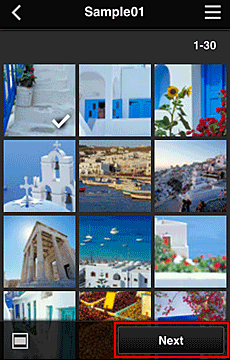
-
Määritä tulostusasetukset ja valitse sitten Tulosta (Print).
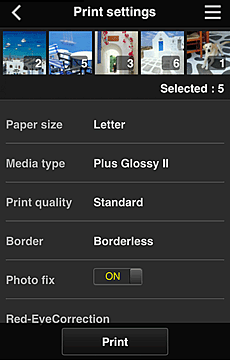
-
Aloita tulostus valitsemalla OK
Näkyviin tulee viesti, joka osoittaa tulostustyön lähettämisen, ja tulostus alkaa.
Voit jatkaa tulostusta valitsemalla Siirry sov. alkuun (Go to app top) ja tekemällä toimenpiteet vaiheesta 3.
Voit päättää tulostuksen valitsemalla Siirry sov. luett. (Go to app list). Näkyviin tulee jälleen sovellusluettelonäyttö.
 Tärkeää
Tärkeää
- Jos tulostustyötä ei tulosteta 24 tunnin kuluessa, tulostustyö vanhenee – eikä sitä tulosteta.
